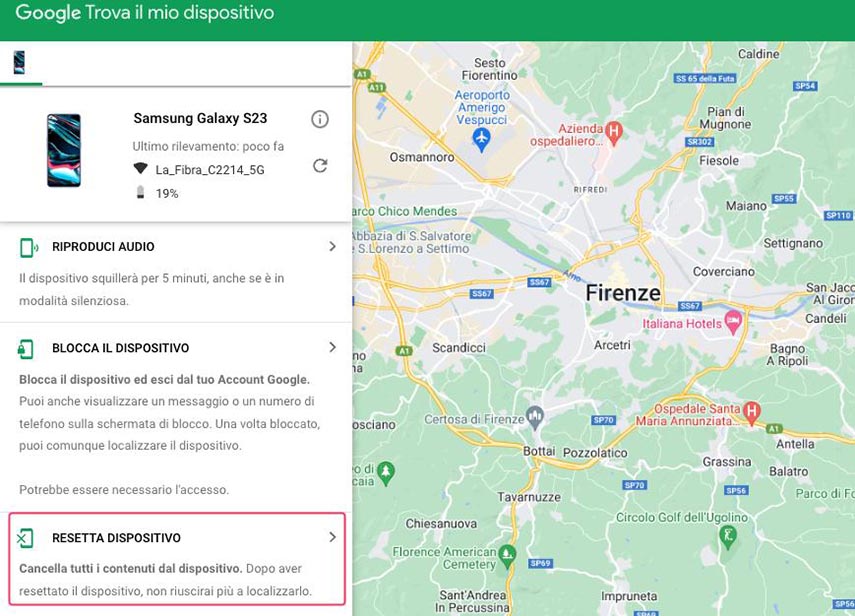Ciao, ho ripreso il mio vecchio Samsung S21, purtroppo è bloccato poiché non ricordo le credenziali di accesso. Mi chiedevo se esistesse un metodo per sbloccare il telefono senza password! Grazie. - Domanda di Michele.
Capita a tutti di dimenticare la password del proprio telefono, e le ragioni possono essere molteplici: magari l'abbiamo cambiata da poco senza memorizzarla correttamente, oppure l'abbiamo dimenticata dopo un lungo periodo di inutilizzo, come è successo al nostro amico Michele. Ma niente paura, nessun dato è irrimediabilmente perduto. In questo articolo, impareremo come sbloccare il telefono utilizzando metodi ufficiali e, qualora non avessimo nessuna credenziale di recupero, vedremo come utilizzare un software di sblocco professionale come PassFab Android Unlock.

Modo 1. Come sbloccare un telefono con PassFab Android Unlock.
Come sbloccare il telefono se non ti ricordi la password? Se hai dimenticato il PIN, la password o la sequenza di sblocco del tuo telefono, la situazione diventa più complicata, poiché con gli aggiornamenti recenti di Android 13 e 14, Google ha introdotto nuove misure di sicurezza per impedire l’accesso al dispositivo in caso di furto o smarrimento.
Tuttavia, per quanto le restrizioni siano legittime, è anche vero che, se come l’amico Michele dimentichiamo le credenziali di un vecchio telefono o tablet Android di cui siamo i legittimi proprietari, abbiamo il diritto di accedervi. Come fare in questi casi? Come sbloccare un telefono Android senza codice?
Beh, in questi casi l’aiuto arriva da un software professionale di sblocco chiamato PassFab Android Unlock, in grado di rimuovere qualsiasi forma di blocco del telefono in modo legittimo e automatizzato. Ovviamente, lo sblocco del telefono comporterà la formattazione del dispositivo per ragioni di sicurezza, ma garantirà quantomeno il recupero del telefono.
Ecco alcune delle caratteristiche di PassFab Android Unlock:
- Utile per bypassare password, PIN, modelli e impronte digitali.
- Sblocca una vasta gamma di Android, inclusi Samsung, Huawei, Xiaomi, OPPO, ecc.
- Sblocca Android 14, Android 13 e versioni precedenti.
- Nessuna perdita di dati durante lo sblocco (per alcuni modelli).
- Interfaccia facile da usare e istruzioni dettagliate.
- Assistenza h24 disponibile.
- Compatibile con Windows e macOS.
Guida: come sbloccare il telefono se non ti ricordi la password.
-
Scarica, installa e avvia PassFab Android Unlock sul tuo PC Windows o macOS
-
Collega al computer il tuo telefono Android senza password.
-
Seleziona la scheda [Rimuovi blocco schermo] per procedere.

-
Clicca sull’opzione [Rimuovi blocco dello schermo] e ancora su [Inizia] per avviare il processo di sblocco password dal telefono Android.


-
Un Popup ti informerà che la procedura di rimozione password Android rimuoverà tutti i dati. Clicca su [Si] per continuare.

-
Attendi che la password Android venga rimossa dal tuo telefono. Quindi, cliccare su [Fatto] per chiudere il programma.

Modo 2. Sbloccare un telefono Android da un account Google.
Se hai associato il tuo telefono al tuo account Google e hai attivato “Trova il mio dispositivo”, puoi utilizzare questa funzione per sbloccare il telefono da remoto.
Per utilizzare questa funzione sono necessari:
- Le credenziali Google associate allo smartphone.
- La funzione "Trova il mio dispositivo" attivata sul telefono.
- La connessione internet attiva sul dispositivo.
Per sbloccare uno smartphone Android senza password:
- Accedere al sito Find your Phone da qualsiasi browser o dispositivo.
- Effettuare l'accesso con le credenziali Google dello smartphone smarrito.
- Selezionare il dispositivo desiderato dall'elenco.
- A questo punto è possibile:
- Far squillare il telefono per individuarlo.
- Localizzarlo sulla mappa.
- Cancellare definitivamente i dati cliccando su "Resetta dispositivo".

Come sbloccare il telefono senza passcode(solo Samsung).
I dispositivi Samsung possono essere sbloccati da remoto, senza conoscere il codice di sblocco, anche utilizzando il servizio "SmartThings Find" (Trova il mio cellulare).
Per utilizzare questa soluzione sono necessarie le seguenti condizioni:
- La funzione "Trova il mio cellulare" deve essere attivata sul dispositivo.
- Account e Password Samsung.
- L'opzione "Controlli Remoti" deve essere abilitata.
- Il telefono deve avere accesso a internet.
Ecco come procedere:
- Accedere al sito “SmartThings Find (Trova il mio cellulare)” da computer o altro dispositivo.
- Effettuare il login con l'account Samsung del telefono bloccato.
- Nella mappa compare la posizione del telefono
- Selezionare l'opzione "Sblocca" nel menu a sinistra.
- Inserire la password dell'account Samsung.
- Il telefono verrà sbloccato da remoto, senza richiedere la vecchia password di accesso.
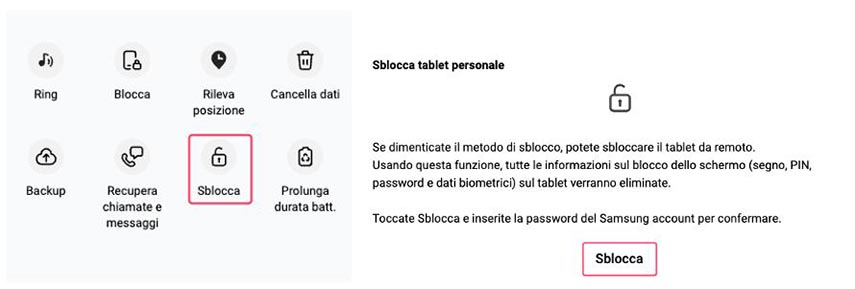
In questo modo è possibile accedere nuovamente al proprio smartphone Samsung anche se è stato smarrito o rubato.
Modo 3. Come sbloccare il telefono dalla Recovery.
È possibile sbloccare un telefono Android bloccato se non si ricordano più le credenziali, resettandolo alle impostazioni di fabbrica attraverso la modalità recovery. Tuttavia, tieni presente che la procedura potrebbe variare leggermente a seconda del modello di Android e del sistema operativo installato.
Ecco i passaggi per sbloccare il telefono Android dalla Recovery:
- Spegni il telefono.
- Accendi il telefono tenendo premuti contemporaneamente i pulsanti Accensione e Volume su.
- Quando viene visualizzato il logo del tuo dispositivo, rilascia il pulsante Accensione e continua a tenere premuto il pulsante Volume su.
- Nella schermata della Recovery, usa i pulsanti del volume per selezionare l'opzione Wipe data/factory reset.
- Premi il pulsante Accensione per confermare la selezione.
- Quando viene visualizzato il messaggio "Wipe data/factory reset?", premi il pulsante Accensione per confermare la cancellazione dei dati.
- Il telefono si riavvierà e sarà ripristinato alle impostazioni di fabbrica.
- Una volta che il telefono è stato ripristinato alle impostazioni di fabbrica, dovrai configurarlo come nuovo. Dovrai accedere al tuo account Google e impostare un nuovo codice PIN o password per proteggere il tuo telefono.
Domande Frequenti.
Domanda 1: Quali precauzioni dovresti prendere per evitare di dimenticare nuovamente la password del telefono?
Per evitare di dimenticare nuovamente la password del telefono, è consigliabile utilizzare un metodo di sicurezza aggiuntivo come l'impronta digitale o il riconoscimento facciale. Inoltre, puoi annotare la password in un luogo sicuro nel caso in cui ne avessi bisogno in futuro.
Domanda 2: Cosa fare se hai acquistato un telefono usato bloccato dal proprietario?
Si tratta di una delle soluzioni peggiori poiché ne l’assistenza di Google né quella del produttore del telefono possono aiutarti. In tali spiacevoli circostanza, il solo modo per sbloccare il telefono è utilizzare PassFab Android Unlock.
Domanda 3: Ci sono rischi associati all'uso di software di terze parti per sbloccare il telefono?
Dipende a quale software ti affidi. PassFab ad esempio, con migliaia di recensioni positive su Trustpilot è una delle aziende di settore più quotate al mondo. Garantisce la massima sicurezza sia in termini di privacy che di funzionamento.
Conclusioni
In conclusione, ora hai a disposizione preziose informazioni su come sbloccare un telefono Android senza password. Come dimostrato in questo articolo, esistono soluzioni anche per i casi più estremi in cui il telefono è completamente bloccato. Grazie all'eccezionale PassFab Android Unlock, sbloccare un dispositivo Android, che sia protetto da password, codice, impronta digitale o riconoscimento facciale, è un gioco da ragazzi.